Dường như giao diện Timeline của mạng xã hội lớn nhất thế giới không được người dùng chào đón. Và nếu bạn thực sự thấy không thoải mái với giao diện này thì có những cách để ngăn chặn.
Trình duyệt Chrome trên Windows
Khởi động Notepad, gõ cú pháp tương ứng với hệ điều hành đang sử dụng vào khung soạn thảo.
Windows 7/Vista:
"%USERPROFILE%AppDataLocalGoogleChromeApplicationchrome.exe" –user-agent="Mozilla/4.0 (compatible; MSIE 7.0; Windows NT 6.0)"
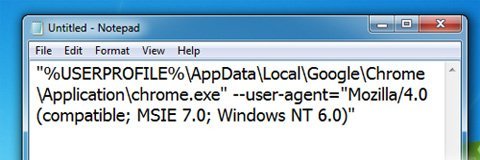
Windows XP:
"%USERPROFILE%Local SettingsApplication DataGoogleChromeApplicationchrome.exe" –user-agent="Mozilla/4.0 (compatible; MSIE 7.0; Windows NT 6.0)"
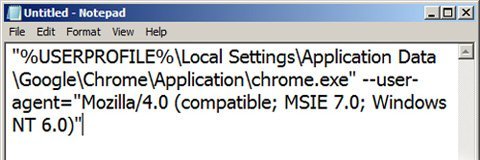
Vào menu File > Save, chọn All Files tại mục Save as type, đặt tên tùy ý với đuôi .bat tại mục File name (VD: chrome.bat). Chọn thư mục lưu file, sau đó nhấn Save.
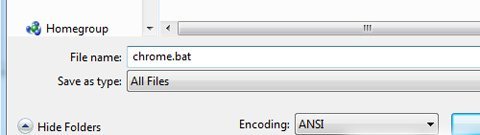
Đóng tất cả các cửa sổ Chrome nếu có, chạy tập tin chrome.bat vừa tạo. Tải và cài đặt tiện ích F.B Purity cho Chrome tại đây. Xong, bạn khởi động lại trình duyệt Chrome và đăng nhập Facebook để kiểm tra kết quả.
Trình duyệt Chrome trên Mac
Khởi động Terminal, gõ cú pháp bên dưới vào khung nhập lệnh:
/Applications/Google Chrome.app/Contents/MacOS/Google Chrome –user-agent="Mozilla/4.0 (compatible; MSIE 7.0; Windows NT 6.0)
Trình duyệt Chrome trên Linux
Khởi động Terminal, gõ cú pháp bên dưới vào khung nhập lệnh:
/opt/google/chrome/google-chrome –user-agent="Mozilla/4.0 (compatible; MSIE 7.0; Windows NT 6.0)"
Trình duyệt Firefox (áp dụng chung cho Windows/Mac/Linux)
Tải và cài đặt tiện ích User Agent Switcher cho trình duyệt Firefox tại đây.
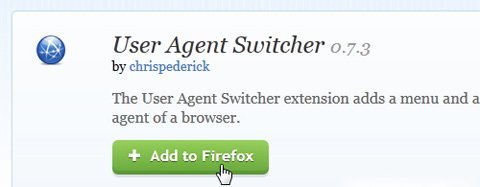
Vào menu Firefox > Add-ons > Extensions, nhấn nút Options nằm bên dưới tên tiện ích User Agent Switcher.
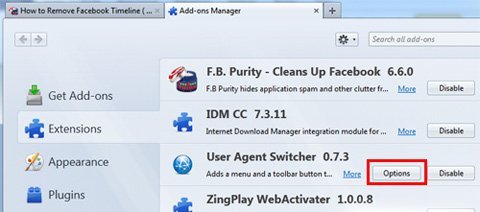
Mở nhóm Internet Explorer, chọn Internet Explorer 7, nhấn OK.
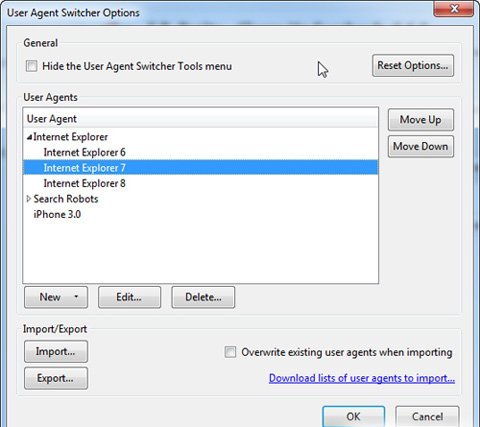
Tải và cài đặt tiện ích F.B Purity cho Firefox tại đây.
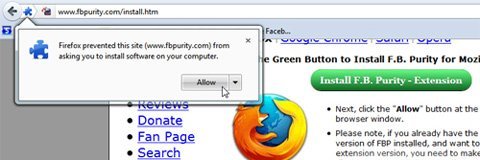
Khởi động lại trình duyệt và truy cập Facebook để kiểm tra kết quả.
Trình duyệt Safari (áp dụng chung cho Windows/Mac)
Nhấn biểu tượng Settings (hình bánh răng) từ giao diện chính của Safari, chọn Preferences > Advanced, đánh dấu trước tùy chọn Show Develop menu in menu bar.
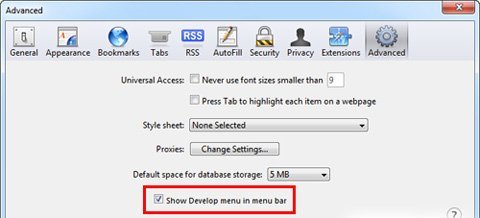
Quay trở lại giao diện chính, bạn nhấn biểu tượng Pages (hình trang giấy), chọn Develop User Agent > Internet Explorer 7.0.
Tải và cài đặt tiện ích F.B Purity cho Safari tại đây.
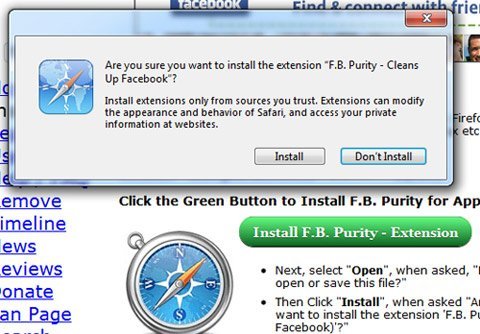
Khởi động lại trình duyệt và kiểm tra kết quả.
Trình duyệt Opera (áp dụng chung cho Windows/Mac/Linux)
Gõ cú pháp opera:config#ISP|Id vào thanh Address của trình duyệt Opera. Gõ tiếp cú pháp Mozilla/4.0 (compatible; MSIE 7.0; Windows NT 6.0) vào khung ID, nhấn Save.
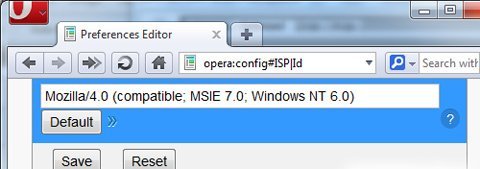
Tải và cài đặt tiện ích F.B Purity cho Opera tại đây.
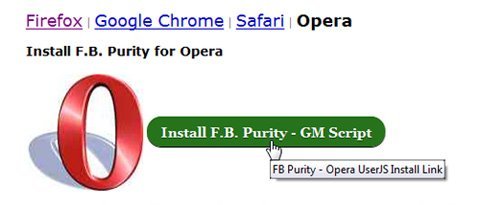
Khởi động lại trình duyệt và kiểm tra kết quả.
Theo Vietnamnet.
